Brother MFC-1815R: A
A: Brother MFC-1815R
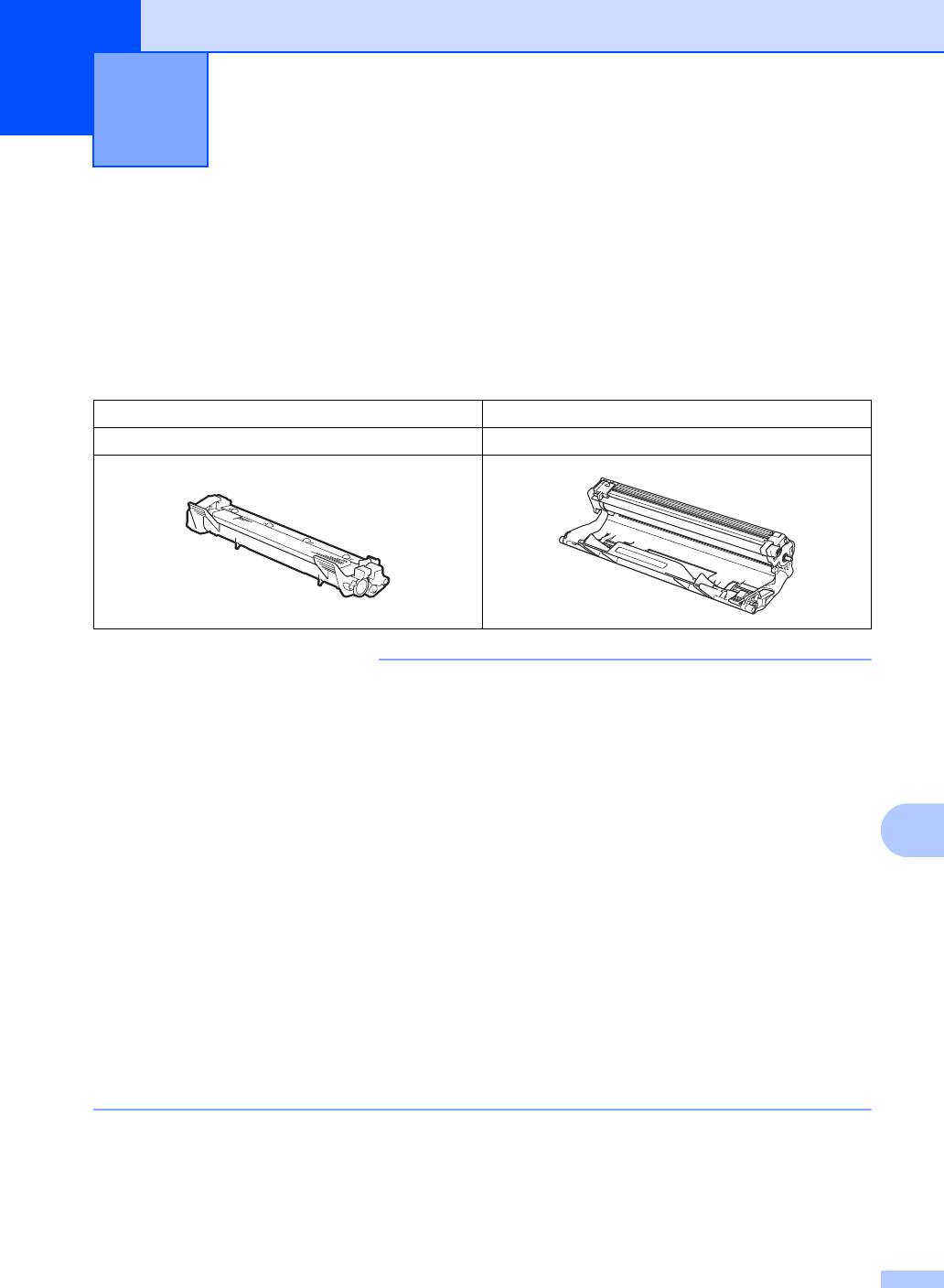
A
Расходные материалы A
Блок фотобарабана и тонер-картридж — это два отдельных вида расходных материалов.
Их необходимо устанавливать как единый узел. Дополнительные сведения о порядке
замены расходных материалов см. в инструкциях, прилагаемых к блоку фотобарабана (для
замены блока фотобарабана), или в инструкциях на коробке тонер-картриджа (для замены
тонер-картриджа).
A
65
ВАЖНАЯ ИНФОРМАЦИЯ
Устранение неполадок и
прочие сведения
A
Тонер-картридж Блок фотобарабана
Название модели: TN-1075 Название модели: DR-1075
• Аппараты Brother предназначены для работы с тонером, обладающим определенными
характеристиками. При использовании оригинальных тонер-картриджей компании
Brother достигается оптимальная производительность. Компания Brother не может
гарантировать оптимальной производительности, если используются тонер или тонер-
картриджи с другими характеристиками. Аппарат может неправильно определить тонер
или тонер-картридж с другими характеристиками или определить подобные элементы
как стандартные
тонер-картриджи. Поэтому компания Brother не рекомендует
использовать на данном аппарате картриджи других производителей или заправлять
пустые картриджи тонером из других источников. Если в результате использования
тонера или тонер-картриджей, выпущенных сторонним изготовителем, будет поврежден
блок фотобарабана или другой компонент данного аппарата вследствие
несовместимости или непригодности данных изделий для применения на
данном
аппарате, на связанные с этим ремонтные работы гарантия может не распространяться.
• Для получения наилучших результатов рекомендуется использовать оригинальные
фотобарабаны и тонер-картриджи Brother. Выполнение печати с использованием блока
фотобарабана или блока тонер-картриджа других производителей может не только
снизить качество печати, но и качество работы и срок службы аппарата в
целом.
Гарантия может не распространяться на неполадки, возникшие в связи с
использованием фотобарабана или тонер-картриджа сторонних производителей.
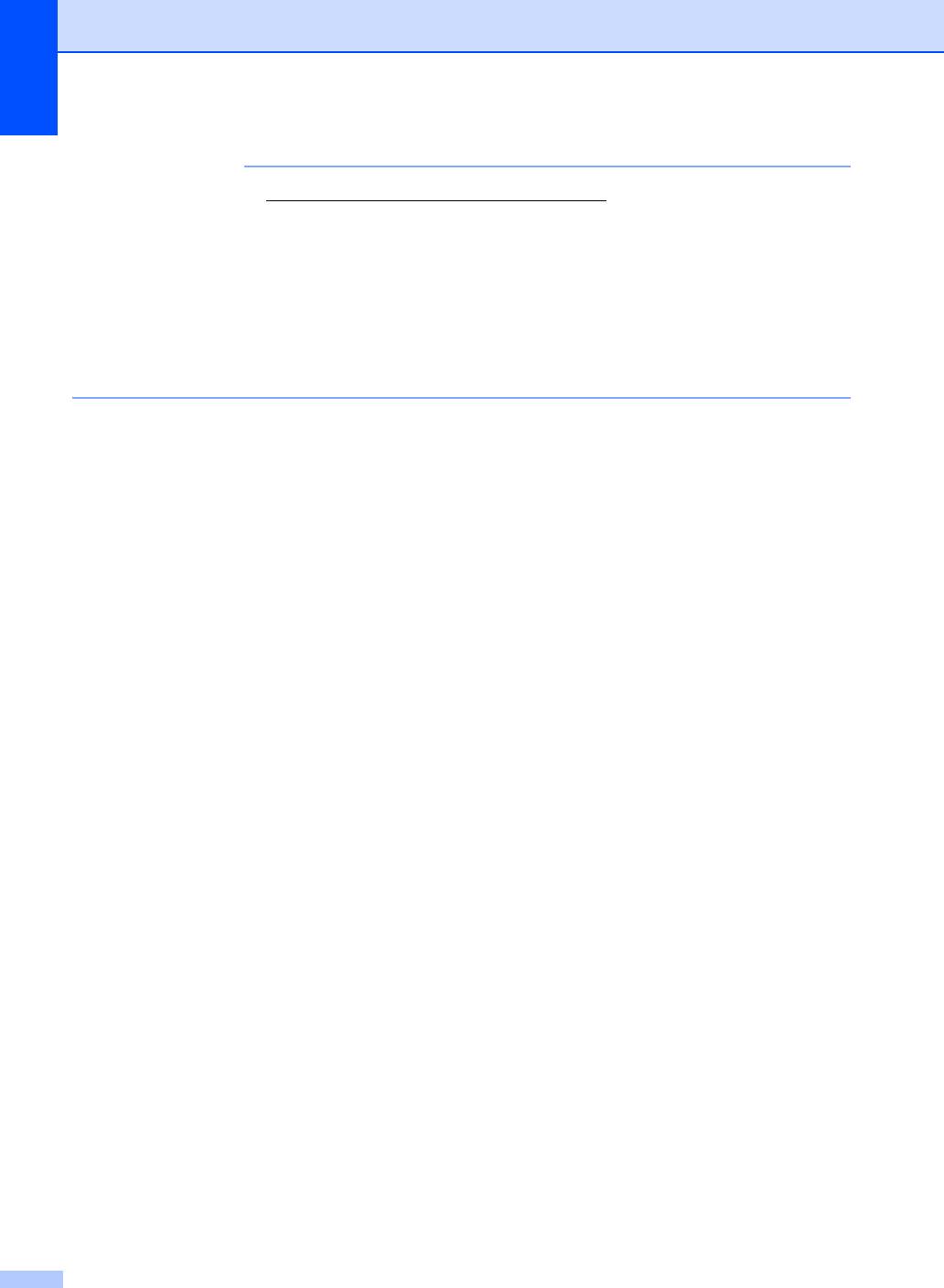
66
ПРИМЕЧАНИЕ
• Посетите страницу http://www.brother.com/original/index.html для получения указаний
относительно возврата использованных расходных материалов по программе
переработки компании Brother. Если предпочтительнее будет не возвращать
использованные расходные материалы, утилизируйте их согласно местным
действующим нормам и правилам отдельно от бытовых отходов. При возникновении
вопросов обратитесь в местную службу по утилизации отходов.
• Примерный ресурс тонер-картриджа указан в соответствии со
стандартом ISO/IEC
19752. Периодичность замены зависит от сложности печатаемых страниц, процента
заполнения и типа используемых носителей.
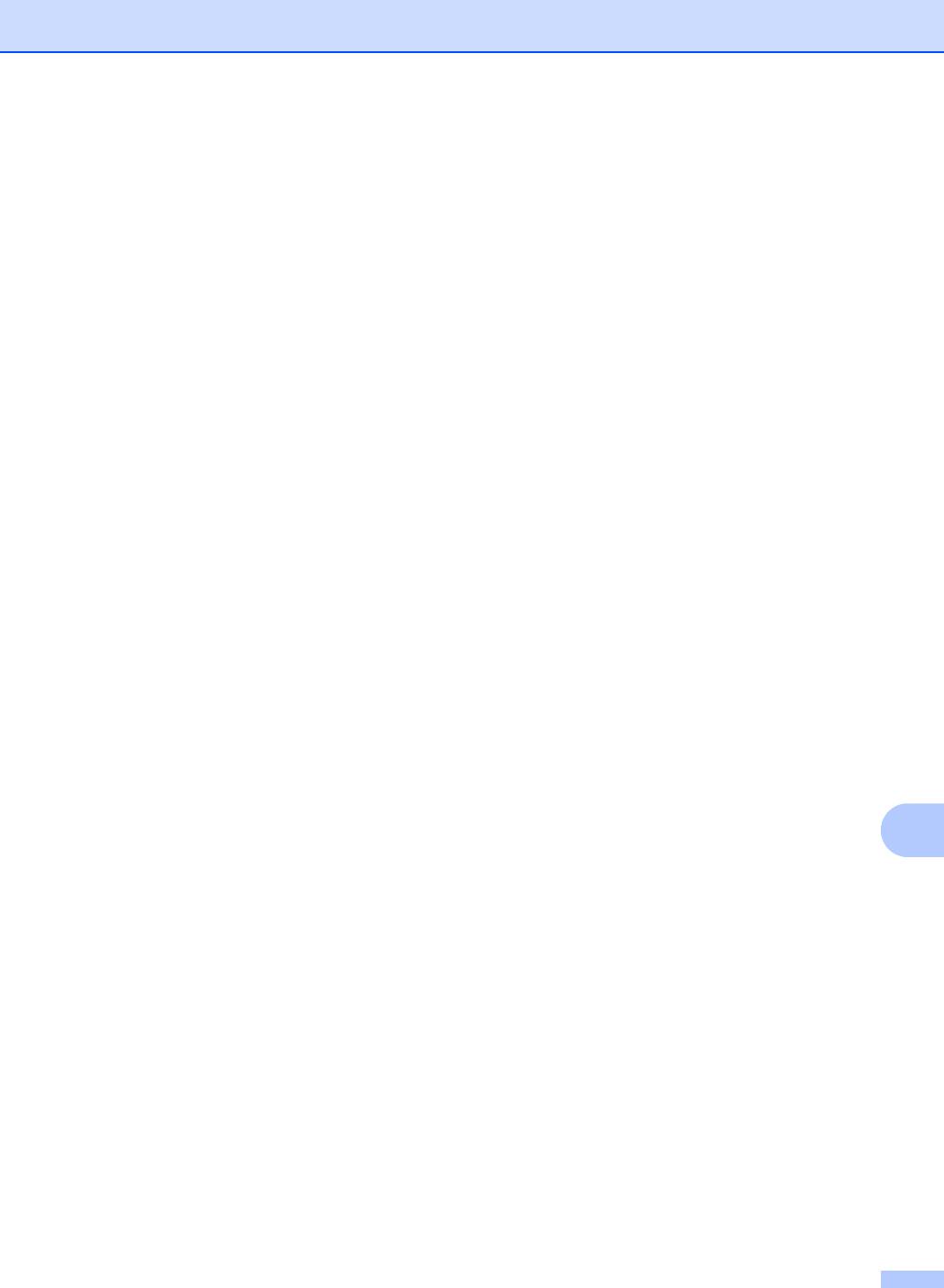
Устранение неполадок и прочие сведения
Определение проблемы A
Сначала выполните следующие проверки.
Кабель питания аппарата правильно подсоединен к аппарату, и питание аппарата
включено.
Все защитные элементы удалены.
Бумага правильно вставлена в лоток для бумаги.
Интерфейсные кабели надежно подсоединены к аппарату и компьютеру.
Если неполадка не устранена с помощью указанных выше проверок, определите
неполадку, а затем перейдите на
страницу, указанную ниже.
Неисправности, связанные с телефоном и факсом (MFC-1810 и MFC-1815) uu стр.70
Улучшение качества печати uu стр.72
Если аппарат подсоединен к ПК, в зависимости от вида ошибки на экране ПК может
появиться всплывающее окно приложения.
Для устранения ошибки следуйте инструкциям на экране.
A
67
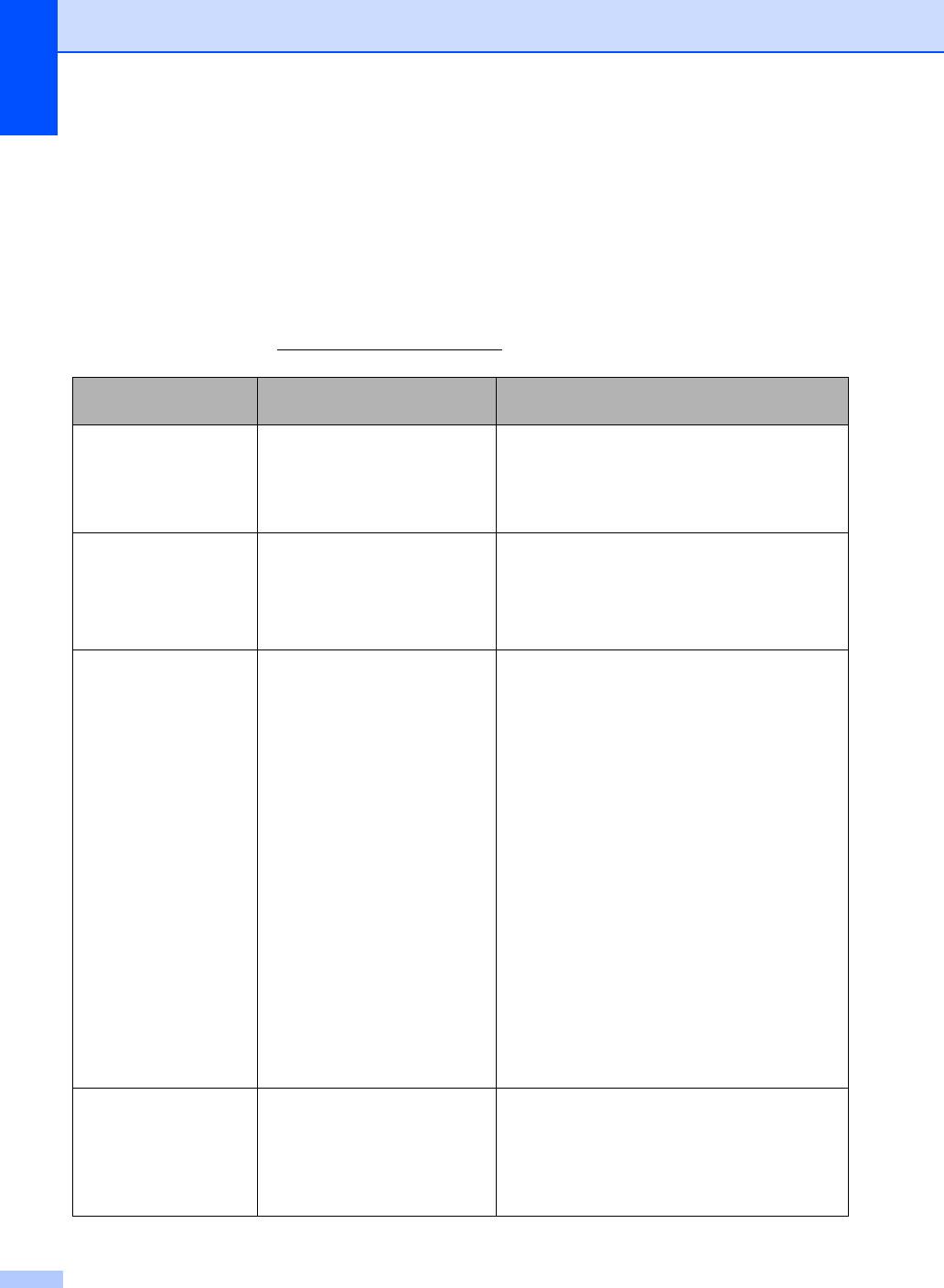
Сообщения об ошибках и обслуживании A
Наиболее распространенные сообщения об ошибках и необходимости техобслуживания
приведены ниже.
Если требуется дополнительная помощь, на веб-сайте Brother Solutions Center можно
прочитать ответы на часто задаваемые вопросы и рекомендации по устранению
неисправностей.
Посетите наш веб-сайт http://solutions.brother.com/
.
Сообщение об
Причина Необходимое действие
ошибке
Документ застрял Документ был неправильно
Извлеките замятую бумагу из модуля АПД.
вставлен или подан, либо
(MFC-1810 и MFC-1815)
отсканированный из АПД
документ оказался слишком
длинным.
Закан. рес фотоб
Необходимо заменить
Замените блок фотобарабана или сбросьте
фотобарабан.
счетчик блока фотобарабана, когда
Замените фотобар
установлен новый блок. (См. инструкции,
Счетчик фотобарабана не
прилагаемые к новому блоку
был сброшен при установке
фотобарабана.)
нового фотобарабана.
Мало памяти Память устройства
Выполняется отправка факса или
заполнена.
копирование
Выполните одно из следующих действий:
Нажмите Старт, чтобы отправить или
скопировать отсканированные
страницы.
Нажмите Стоп/Выход, дождитесь
завершения других выполняемых
операций и повторите попытку.
Выполняется операция печати
Нажмите кнопку Стоп/Выход. Аппарат
отменит задание печати о удалит его из
памяти.
Уменьшите качество печати.
(uu Руководство по использованию
программного обеспечения: Печать
®
(для Windows
) или Печать и
оправка/прием факсов (для Macintosh))
Мало тонера Если на ЖКД отображается
Закажите новый тонер-картридж, чтобы
сообщение Мало тонера,
иметь в наличии тонер-картридж, когда на
печать может выполняться,
экране ЖКД отобразится сообщение
но это означает, что ресурс
Замените тонер или Закончился тонер.
тонер-картриджа подходит к
концу.
68
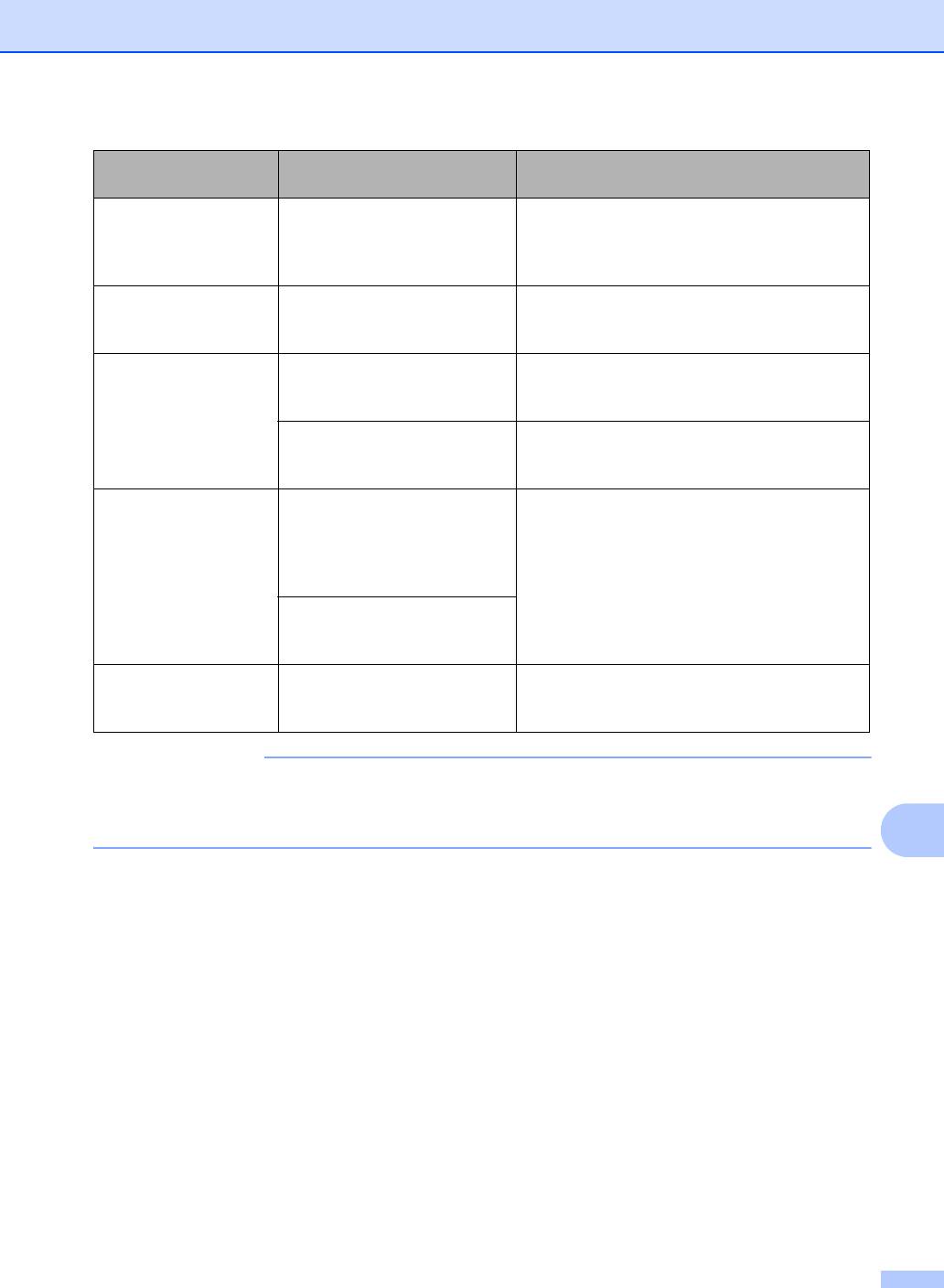
Устранение неполадок и прочие сведения
A
69
ПРИМЕЧАНИЕ
Сообщение об
Причина Необходимое действие
ошибке
Охлаждается.
Очень высокая температура
Аппарат остановит текущее задание печати
внутри аппарата.
и переключится в режим охлаждения.
Подождите.
Подождите, пока аппарат перейдет в режим
готовности.
Ошиб. связи Плохое качество связи на
Попробуйте отправить факс еще раз.
линии привело к ошибке
связи.
Ошибка картриджа
Картридж установлен
Надежно установите тонер-картридж в блок
Вставьте картридж
неправильно.
фотобарабана, затем установите блок
назад.
обратно в аппарат.
Убедитесь, что используется
Используйте только оригинальные блок
оригинальный тонер-
фотобарабана и тонер-картридж Brother.
картридж Brother.
Самодиагностика. Температура узла
Выключите аппарат, подождите несколько
термозакрепления тонера не
секунд, затем снова включите его. Оставьте
повышается до заданной
аппарат включенным в режиме
простоя на
температуры за указанное
15 минут.
время.
Узел термозакрепления
тонера слишком сильно
нагрелся.
Связь прервана Вызов был прерван другим
Повторите отправку или прием факса.
абонентом или его
факсимильным аппаратом.
При выключении аппарата из памяти стираются данные факсов. Информация по
предотвращению потери важных сообщений приведена в разделе Перевод на другой
аппарат факсов или журнала факса (MFC-1810 и MFC-1815) uu стр.80.
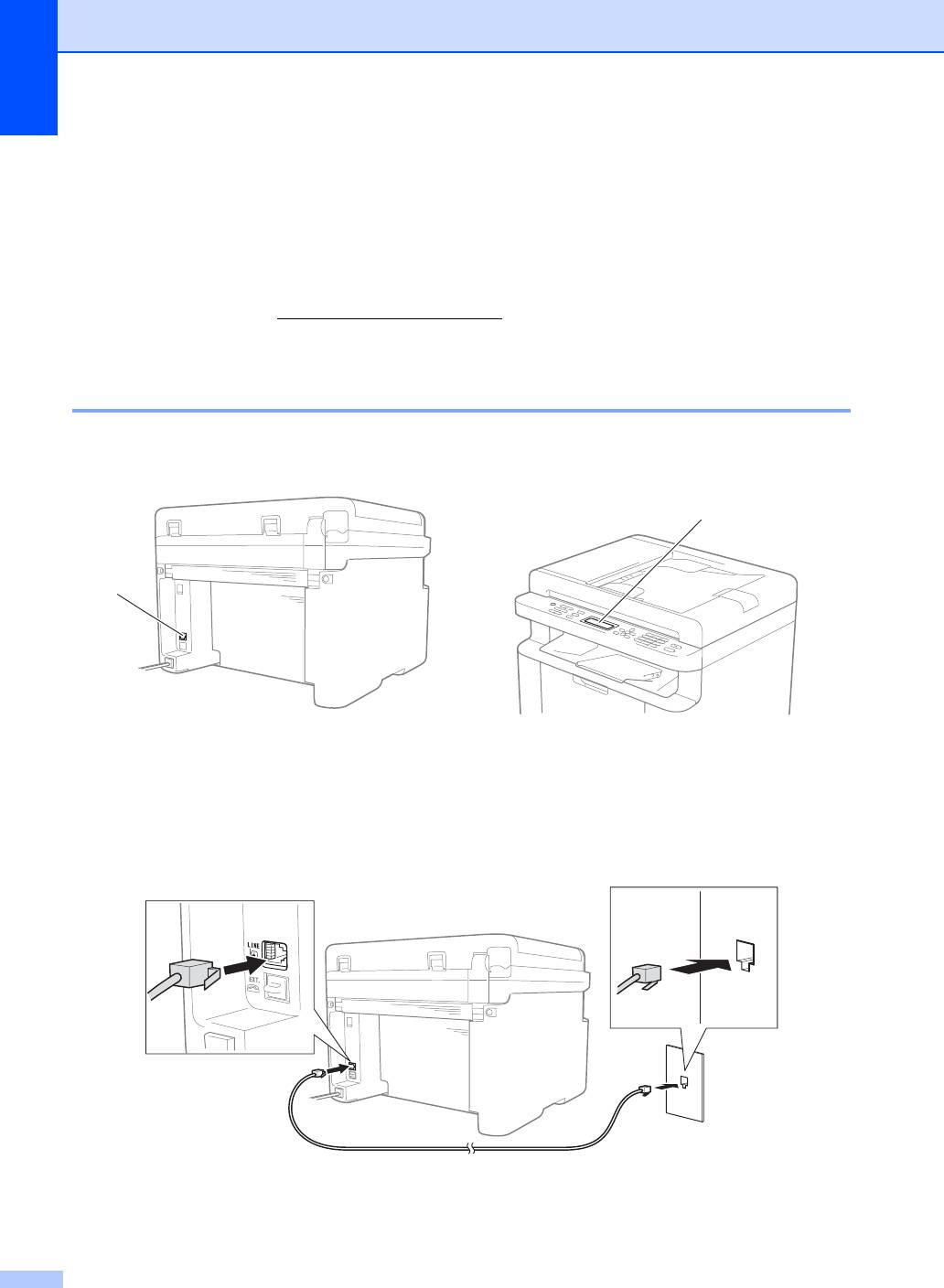
Если возникли проблемы с аппаратом A
Большую часть проблем можно легко решить самостоятельно. Если необходима
дополнительная помощь, на веб-сайте Brother Solutions Center можно найти самые
последние ответы на часто задаваемые вопросы и советы по поиску и устранению
неисправностей.
Посетите наш веб-сайт http://solutions.brother.com/
.
Неисправности, связанные с телефоном и факсом
(MFC-1810 и MFC-1815) A
Если невозможно отправлять или принимать факсы, проверьте указанные ниже позиции.
1 Убедитесь, что кабель питания правильно подсоединен к аппарату и питание аппарата
включено.
2 Подключите один разъем кабеля телефонной линии к области с меткой «LINE», затем
подсоедините другой разъем этого кабеля непосредственно к телефонной розетке на
стене.
Если факсы нормально отправляются и принимаются, когда телефонная линия
подсоединена напрямую к факсимильному аппарату, неполадка, вероятно, не связана с
аппаратом. Обратитесь к поставщику услуг для проверки неполадок соединения.
70
2
3
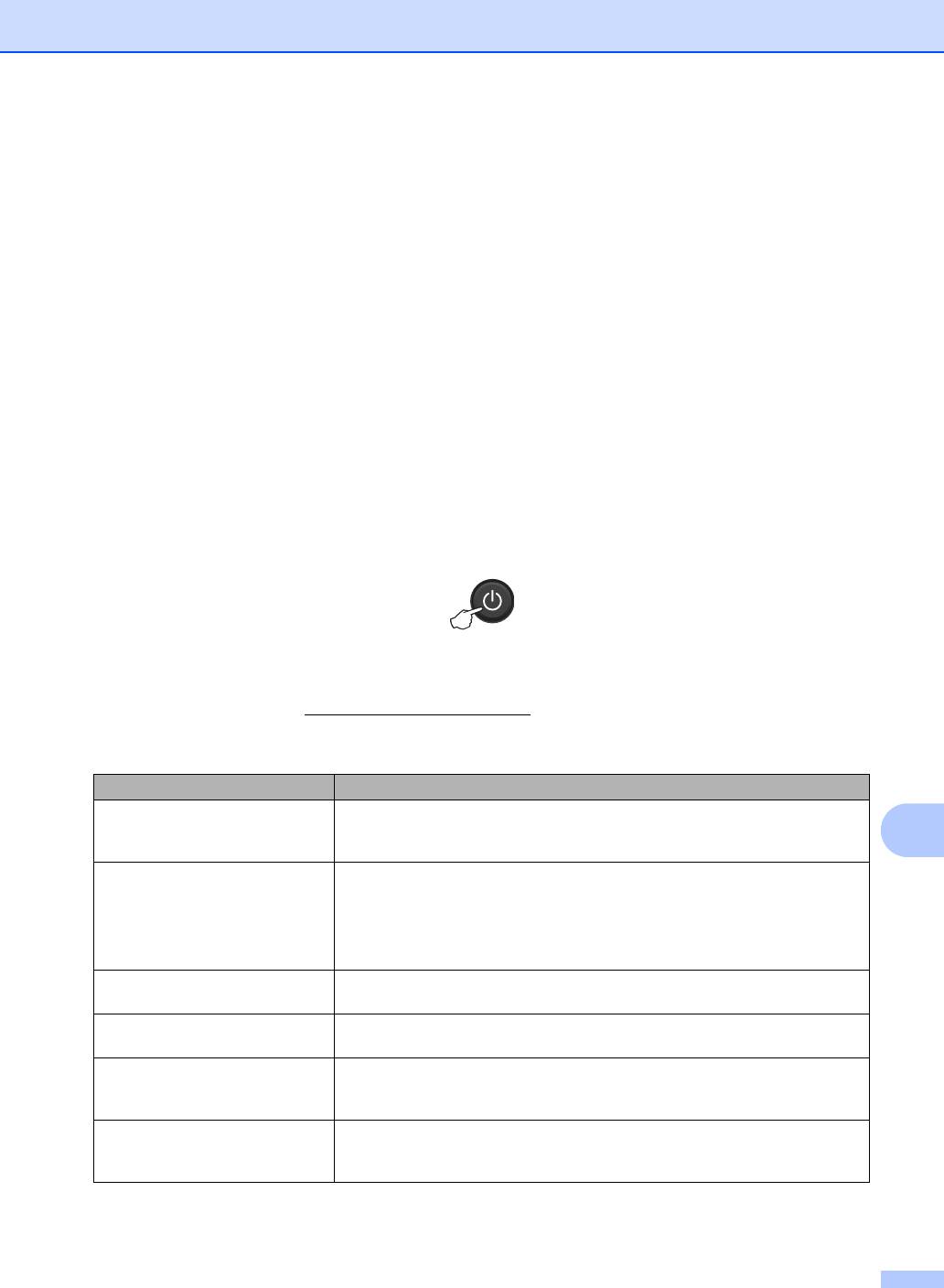
Устранение неполадок и прочие сведения
3 Проверьте режим приема.
Дополнительную информацию о режиме приема см. в разделе Режимы приема
uu стр.41.
4 Измените настройку совместимости на Общая(для VoIP).
Отправка и прием факсов могут стать возможны после уменьшения скорости
соединения.
a Нажмите Меню, 2, 0, 1.
b С помощью a или b выберите Общая(для VoIP).
c Нажмите кнопку OK.
d Нажмите кнопку Стоп/Выход.
Если после принятия указанных выше мер неполадка не устранена, выключите аппарат и
снова включите его.
Если после принятия всех указанных выше мер отправка и прием факсов все равно
невозможны, просмотрите часто задаваемые вопросы на веб-сайте
Brother Solutions Center (http://solutions.brother.com/).
Поиск и устранение других неисправностей
Вопрос Ответ
Факс не принимается. Если у вас есть выделенная линия для факса и вы хотите, чтобы устройство
Brother принимало все входящие факсы автоматически, выберите режим
A
Только факс.
Можно ли настроить аппарат
Данный аппарат печатает отчет контроля передачи. Даже если для отчета
таким образом, чтобы он не
контроля передачи
задано значение Выкл., в случае ошибки связи
печатал отчет контроля
печатается отчет.
передачи?
Если для параметра Отчёт.период задано значение Выкл., Журнал
факса не печатается.
Можно ли отменить задание
Нажмите кнопку Стоп/Выход для отмены факса или нажмите Меню 2, 6 для
отправки факса?
отмены оставшихся заданий.
Плохое качество отправляемых
Попробуйте изменить разрешение на Хорошее или Отличное либо
факсов.
почистите сканер.
Отправляются пустые факсы. Убедитесь, что вы правильно загружаете документ. При использовании АПД
или стекла сканера документ следует загружать лицевой стороной вниз. См.
раздел Загрузка документов uu стр. 37.
Черные вертикальные полосы на
Обычно вертикальные черные полосы на факсах появляются из-за грязи
отправляемом факсе.
или капель корректора на стеклянной планке. См. раздел Очистка
внутренней поверхности аппарата. uu стр. 73.
71
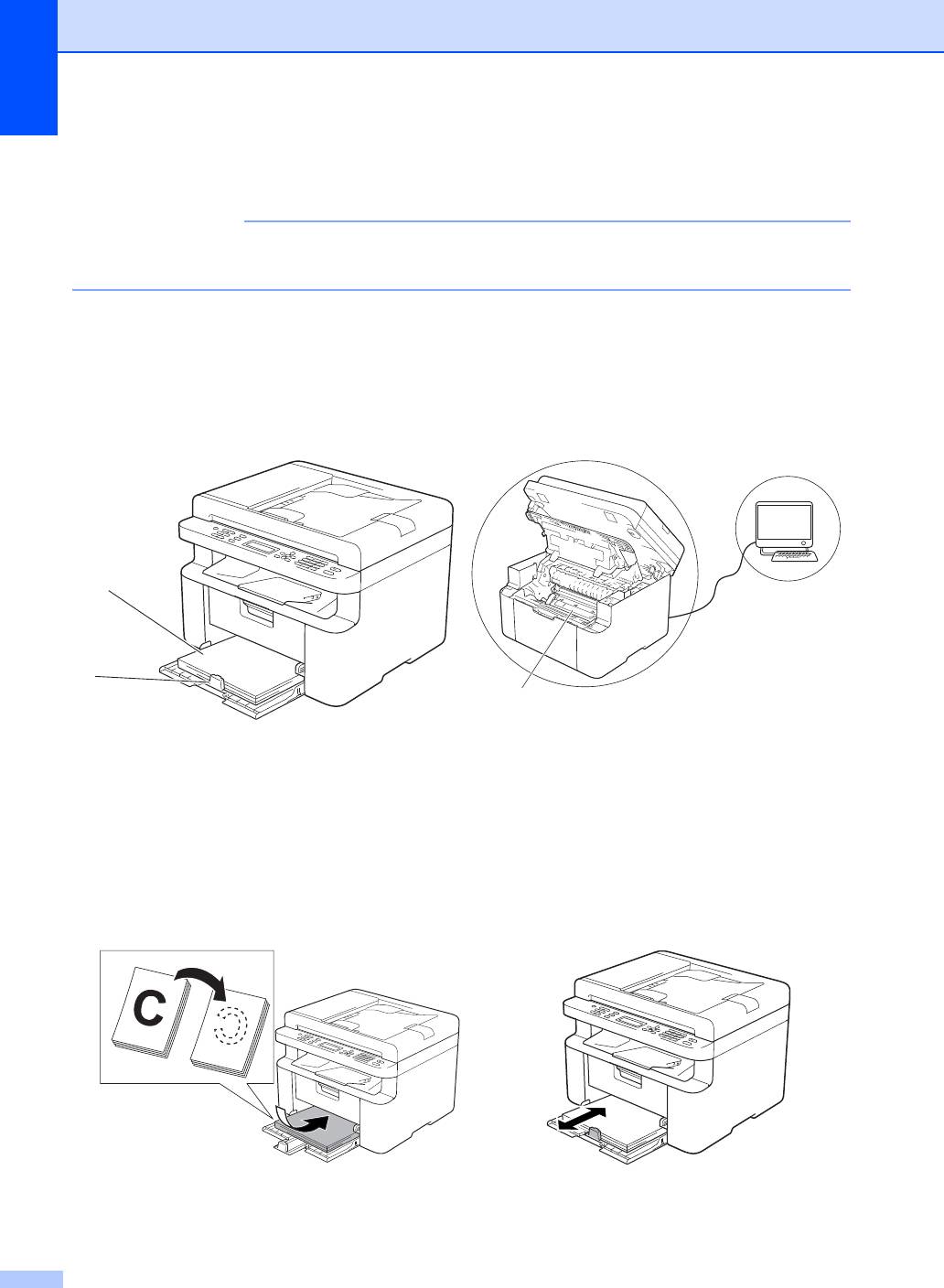
Улучшение качества печати A
72
ПРИМЕЧАНИЕ
Компания Brother не рекомендует использовать на данном устройстве картриджи других
производителей или заправлять пустые картриджи тонером из других источников.
В случае неудовлетворительных результатов печати проверьте указанные ниже позиции.
1 Условия помещения, в котором установлен аппарат.
Выберите место с температурой в диапазоне от 10 до 32,5 C и влажностью от 20 до
80 % (без конденсации).
2 В лоток для бумаги загружена бумага приемлемого качества.
См. раздел Допустимая бумага uu стр.36.
3 Бумага правильно загружена в аппарат.
Если перевернуть бумагу другой стороной,
Надежность подачи бумаги можно
надежность подачи бумаги может улучшиться.
улучшить, отрегулировав
направляющие.
2
3
5
6
4
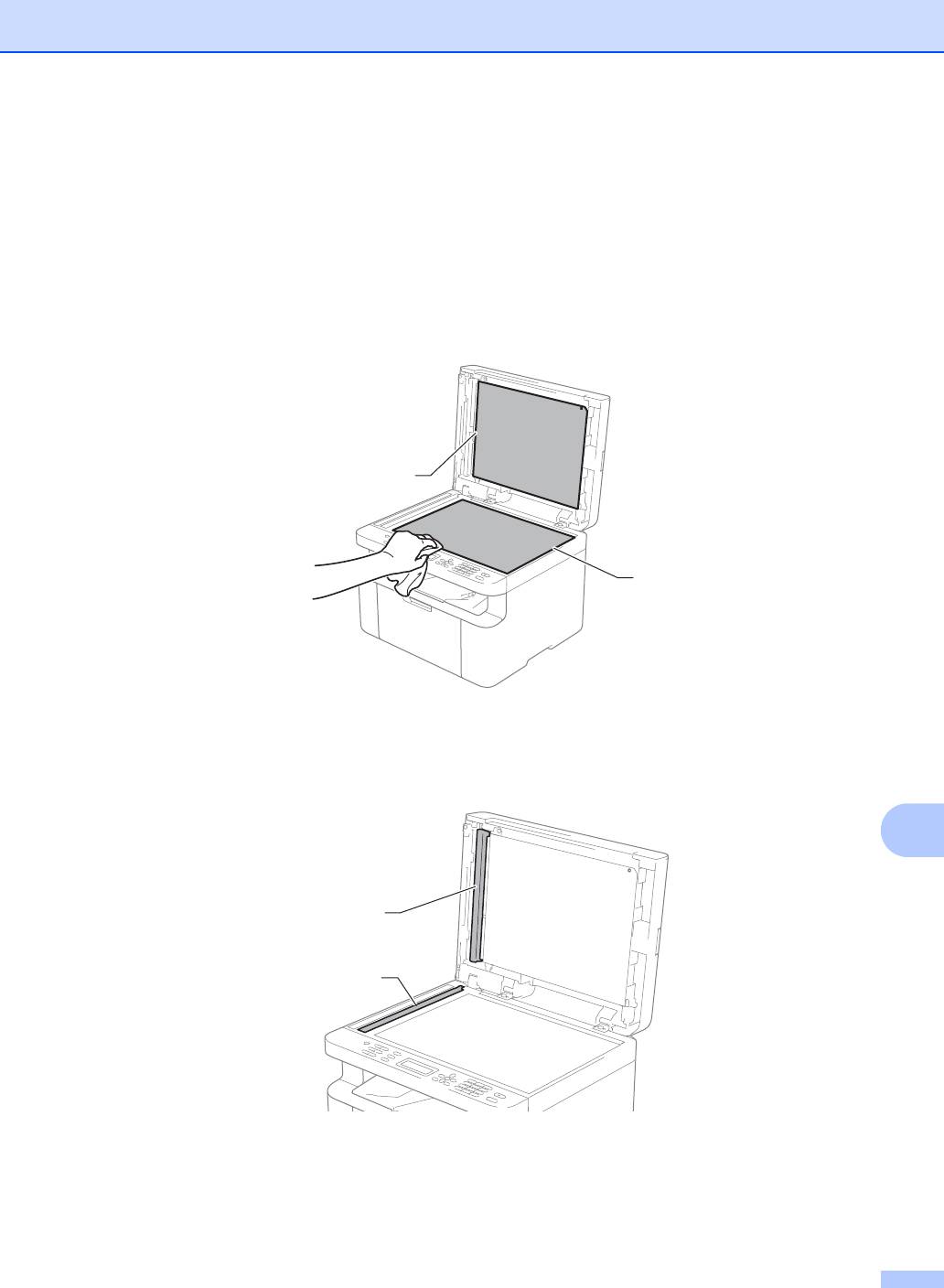
Устранение неполадок и прочие сведения
4 Замените тонер-картридж или блок фотобарабана.
Дополнительные сведения о порядке замены расходных материалов см. в инструкциях,
прилагаемых к блоку фотобарабана (для замены блока фотобарабана), или в
инструкциях на коробке тонер-картриджа (для замены тонер-картриджа).
5 Очистка внутренней поверхности аппарата.
Очистка стекла сканера
Очистите белую пластиковую поверхность (1) и стекло сканера (2).
(1)
(2)
(MFC-1810 и MFC-1815)
Очистите белую планку (3) и стеклянную планку сканера (4).
A
(3)
(4)
73
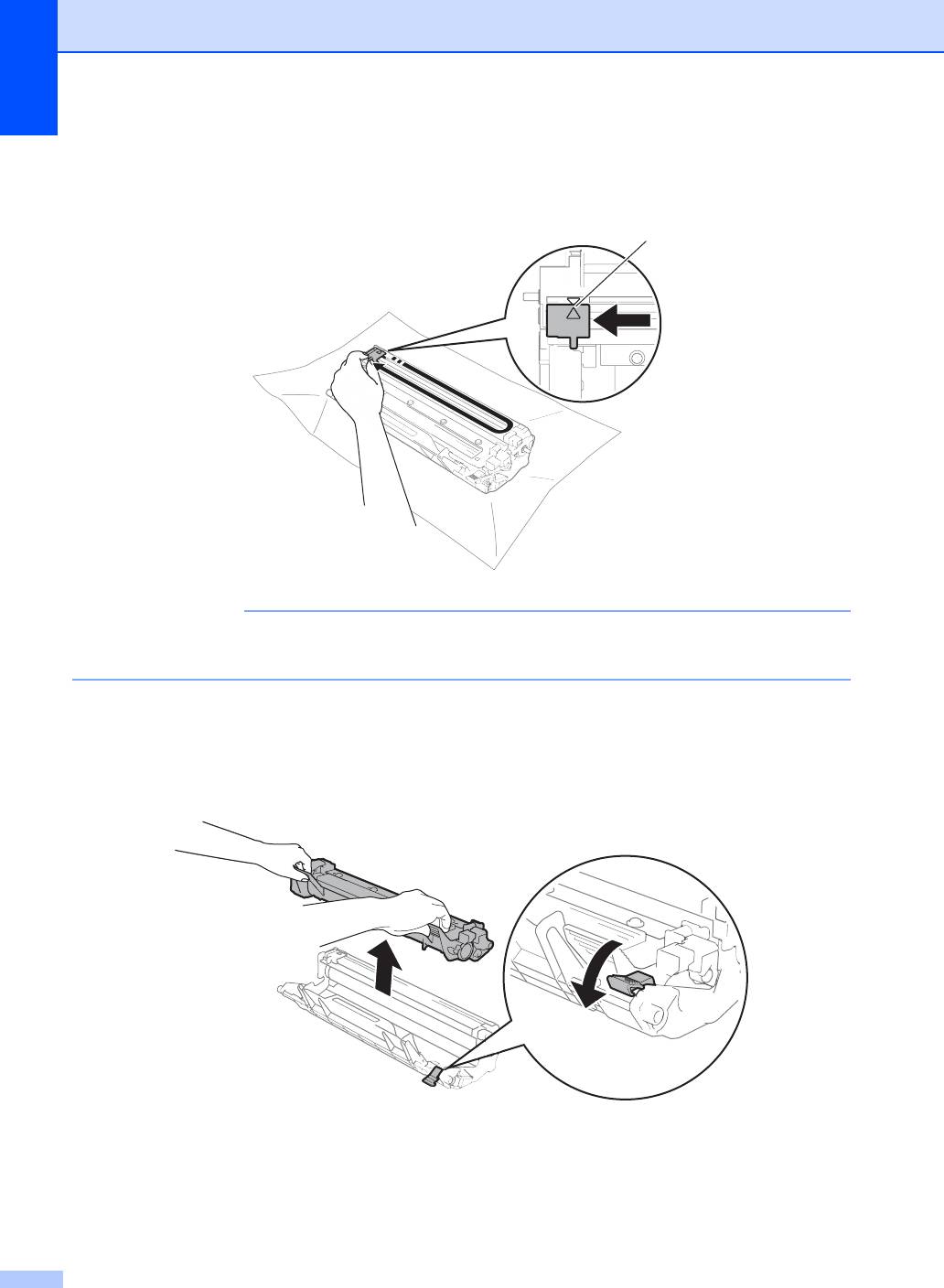
Очистка коронирующего провода
Несколько раз переместите зеленый ползунок слева направо и справа налево.
74
ПРИМЕЧАНИЕ
(5)
Верните лапку в исходное положение (a) (5). В противном случае на напечатанных
страницах может появиться вертикальная полоса.
Если на отпечатанных страницах появляются черные или белые точки, выполните
чистку блока фотобарабана
Нажмите фиксатор блокировки вниз и извлеките тонер-картридж из блока
фотобарабана.
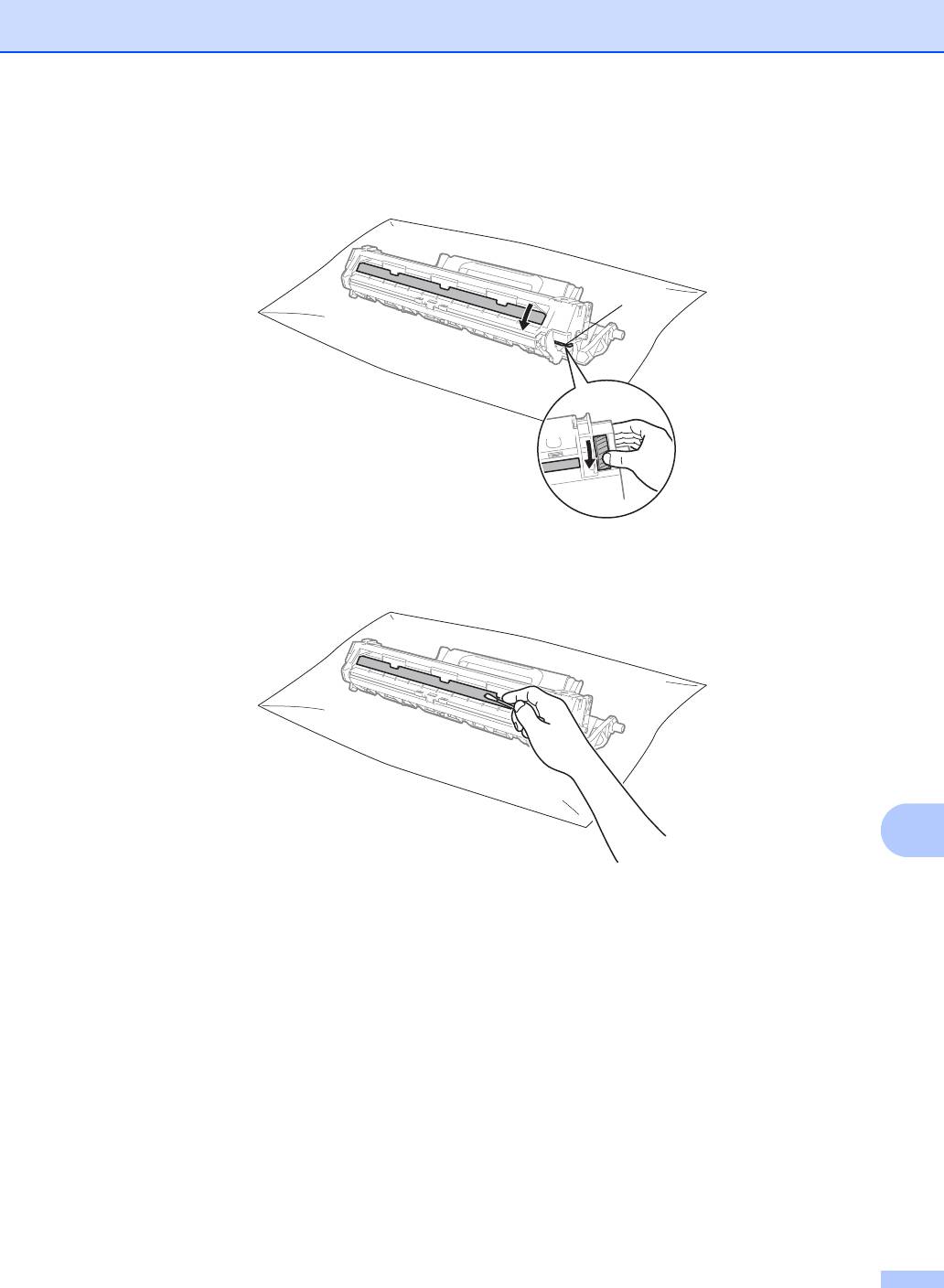
Устранение неполадок и прочие сведения
Вручную поворачивая шестеренку блока фотобарабана, осмотрите поверхность
ролика фотобарабана (1).
(1)
Аккуратно протрите поверхность барабана сухой ватной палочкой, чтобы удалить с
нее пыль или клей.
A
75
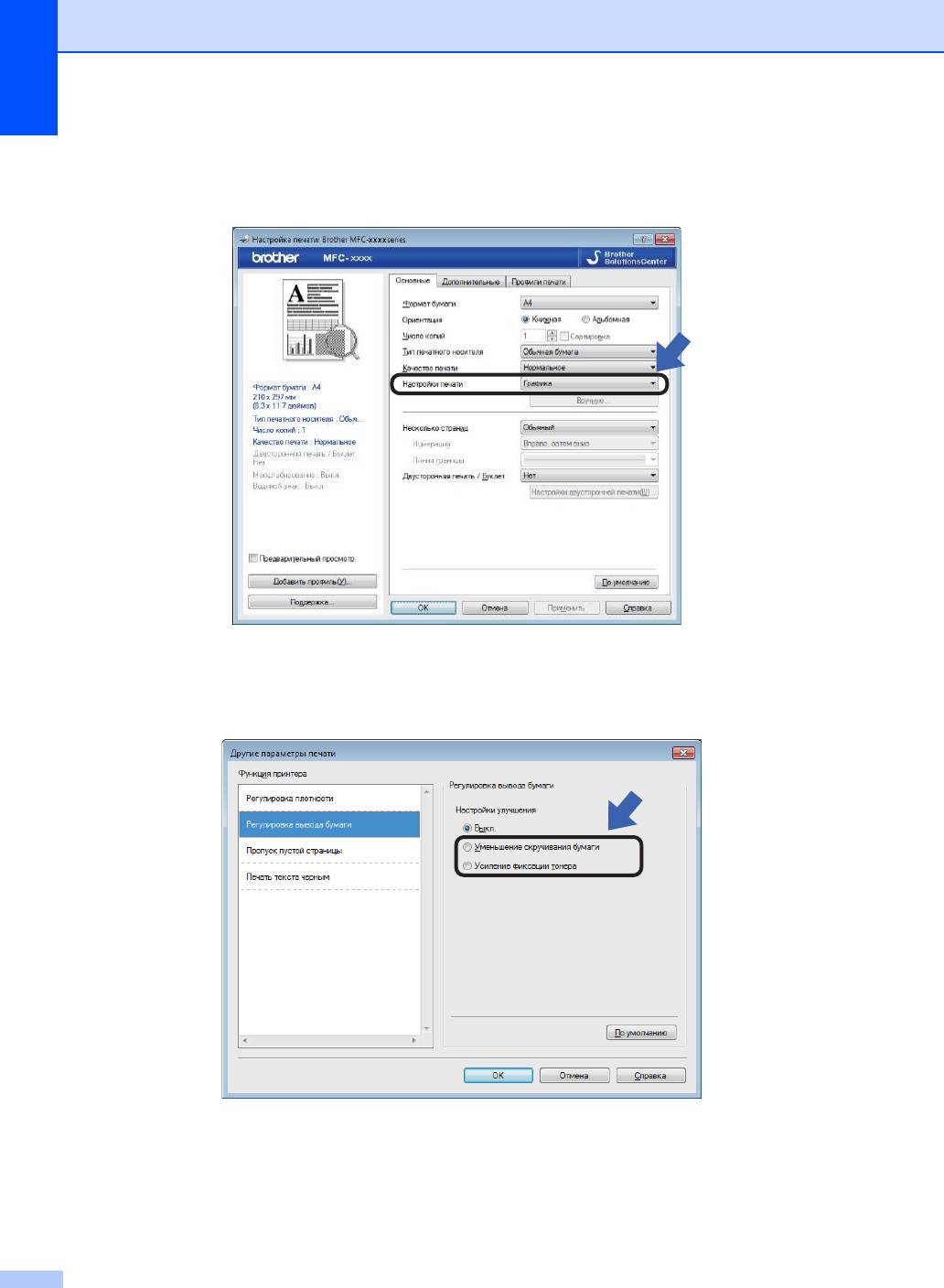
6 Проверьте параметры драйвера принтера.
Попробуйте изменить Настройки печати на вкладке Основные.
Если бумага скручивается или тонер плохо фиксируется на бумаге, можно настроить
следующие параметры в разделе Регулировка вывода бумаги. Нажмите Другие
параметры печати на вкладке Дополнительные.
76
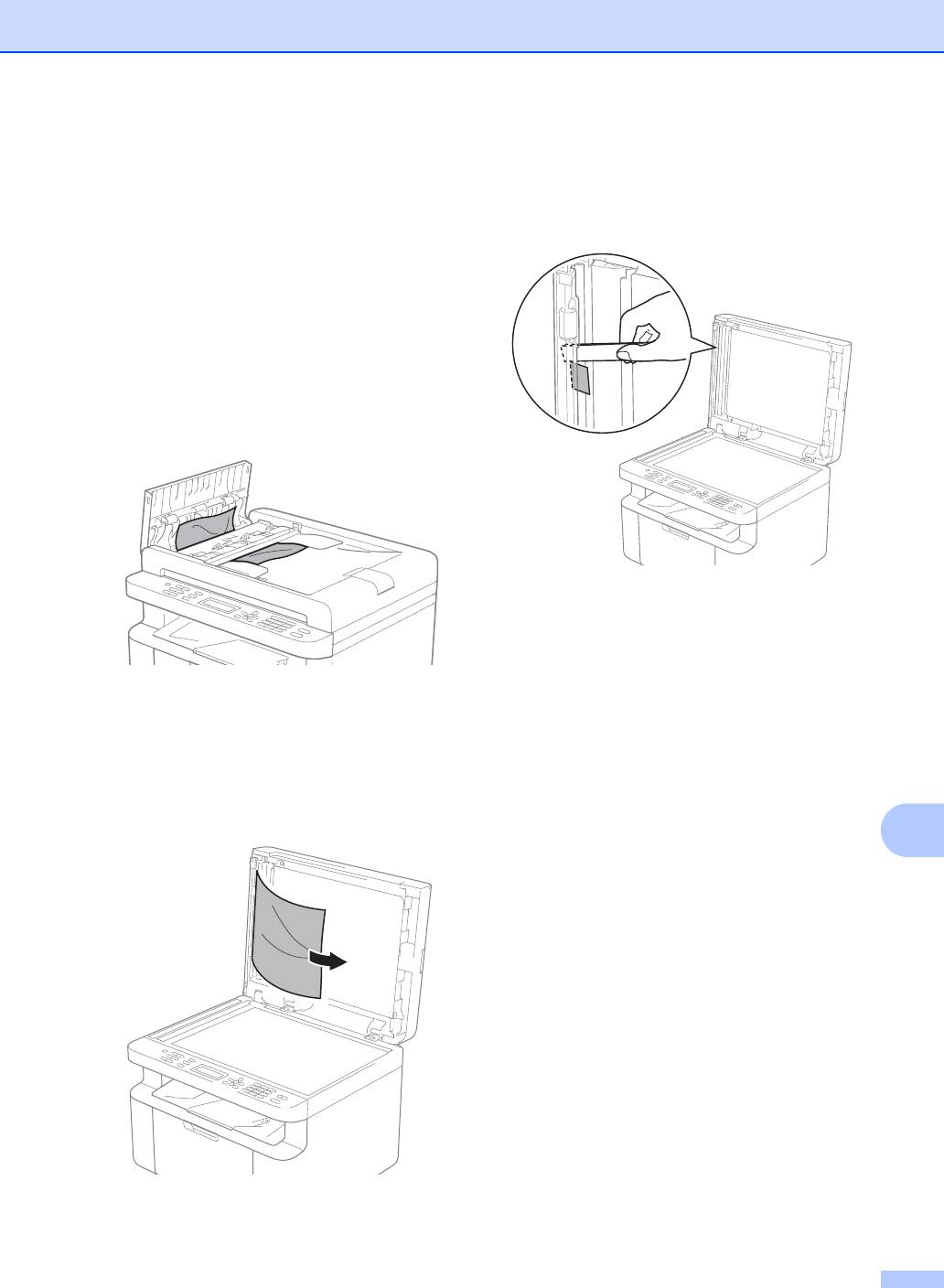
Устранение неполадок и прочие сведения
f Куском твердой бумаги, например
Замятие документов
карточной открыточной бумаги,
(MFC-1810 и
извлеките из АПД любые замявшиеся
куски бумаги.
MFC-1815)
A
Для устранения замятия документа в АПД
следуйте приведенным ниже
инструкциям.
a Откройте крышку АПД.
b Вытяните замятый документ.
Если документ порван, удалите все
обрывки, чтобы предотвратить
дальнейшие замятия.
g Закройте крышку сканера.
c Закройте крышку АПД.
h Нажмите кнопку Стоп/Выход.
d Поднимите крышку сканера.
e Вытяните застрявший документ
вправо.
A
77
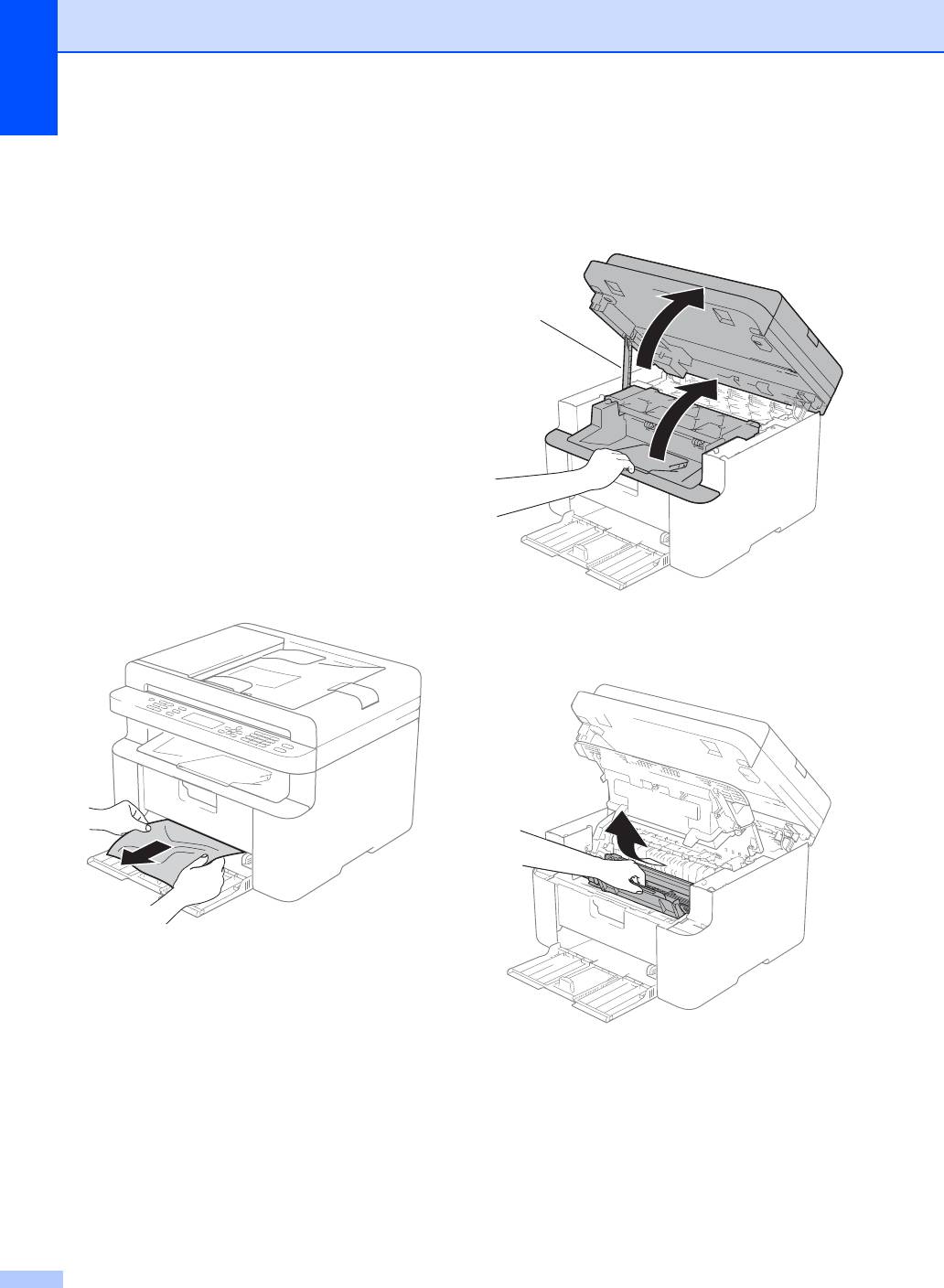
e Откройте крышку сканера. Упор (1) с
Замятие бумаги A
левой стороны аппарата
фиксируется.
Всегда извлекайте всю бумагу из лотка
Откройте верхнюю крышку.
для бумаги и выравнивайте стопку при
добавлении новой бумаги. Это помогает
предотвратить подачу в аппарат
одновременно нескольких листов бумаги и
предотвращает замятие бумаги.
a Выключите аппарат.
b Перед тем как дотрагиваться до
внутренних деталей аппарата,
подождите не менее 15 мин. для их
охлаждения.
c Удалите всю бумагу, загруженную в
лоток.
d Двумя руками медленно вытяните
замятую бумагу.
f Медленно извлеките узел блока
фотобарабана и тонер-картриджа.
78
(1)
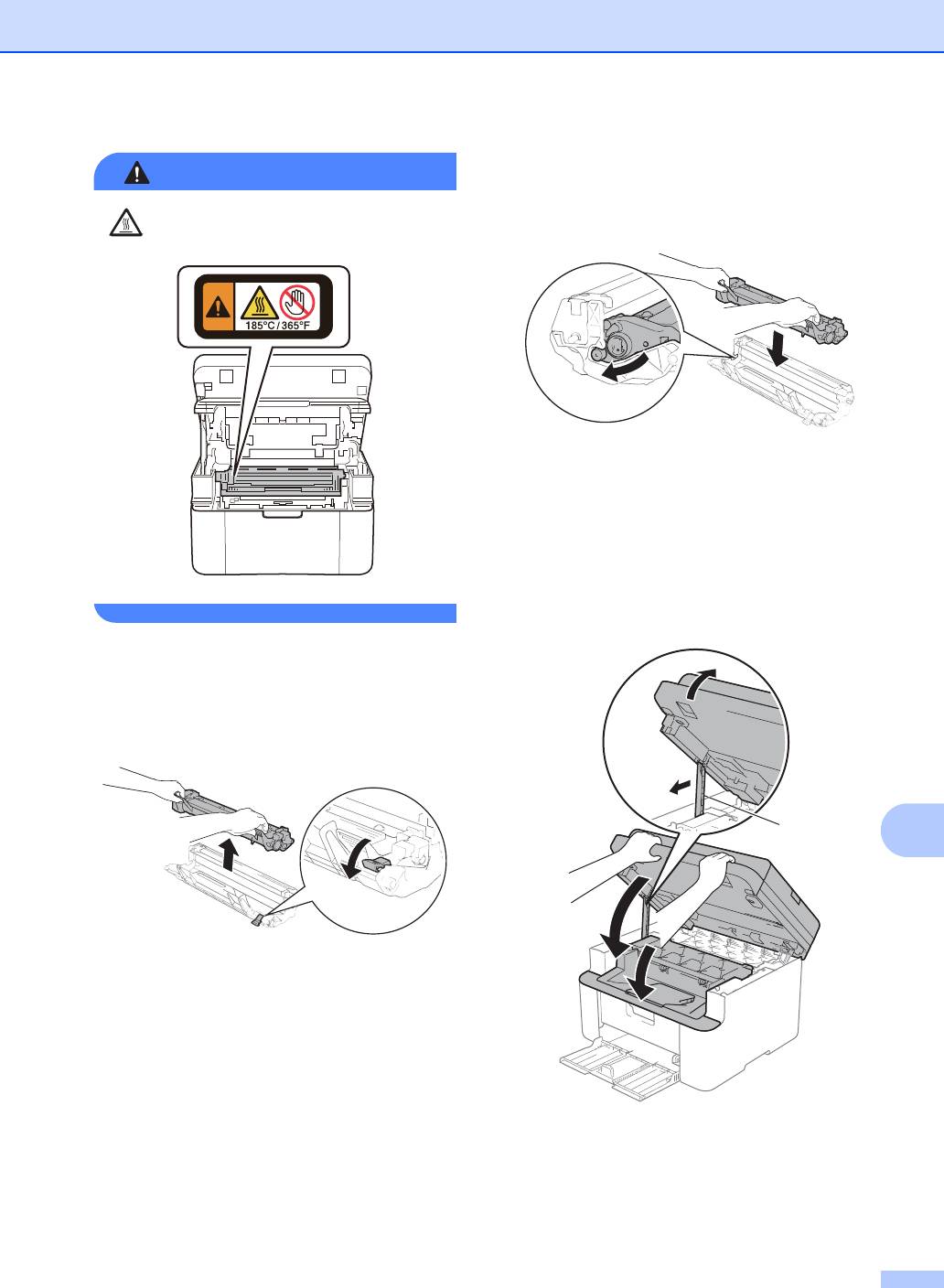
Устранение неполадок и прочие сведения
A
79
ПРЕДУПРЕЖДЕНИЕ
h Установите тонер-картридж обратно
в блок фотобарабана до
автоматического подъема фиксатора
ГОРЯЧАЯ ПОВЕРХНОСТЬ
блокировки.
i Установите узел фотобарабана и
тонер-картриджа обратно в аппарат.
j Закройте верхнюю крышку.
Приподняв крышку сканера, потяните
вниз упор (1) с левой стороны
аппарата, затем обеими руками
закройте крышку сканера
g Нажмите фиксатор блокировки вниз и
извлеките тонер-картридж из блока
фотобарабана. Удалите всю замятую
бумагу, если она осталась внутри
фотобарабана.
(1)
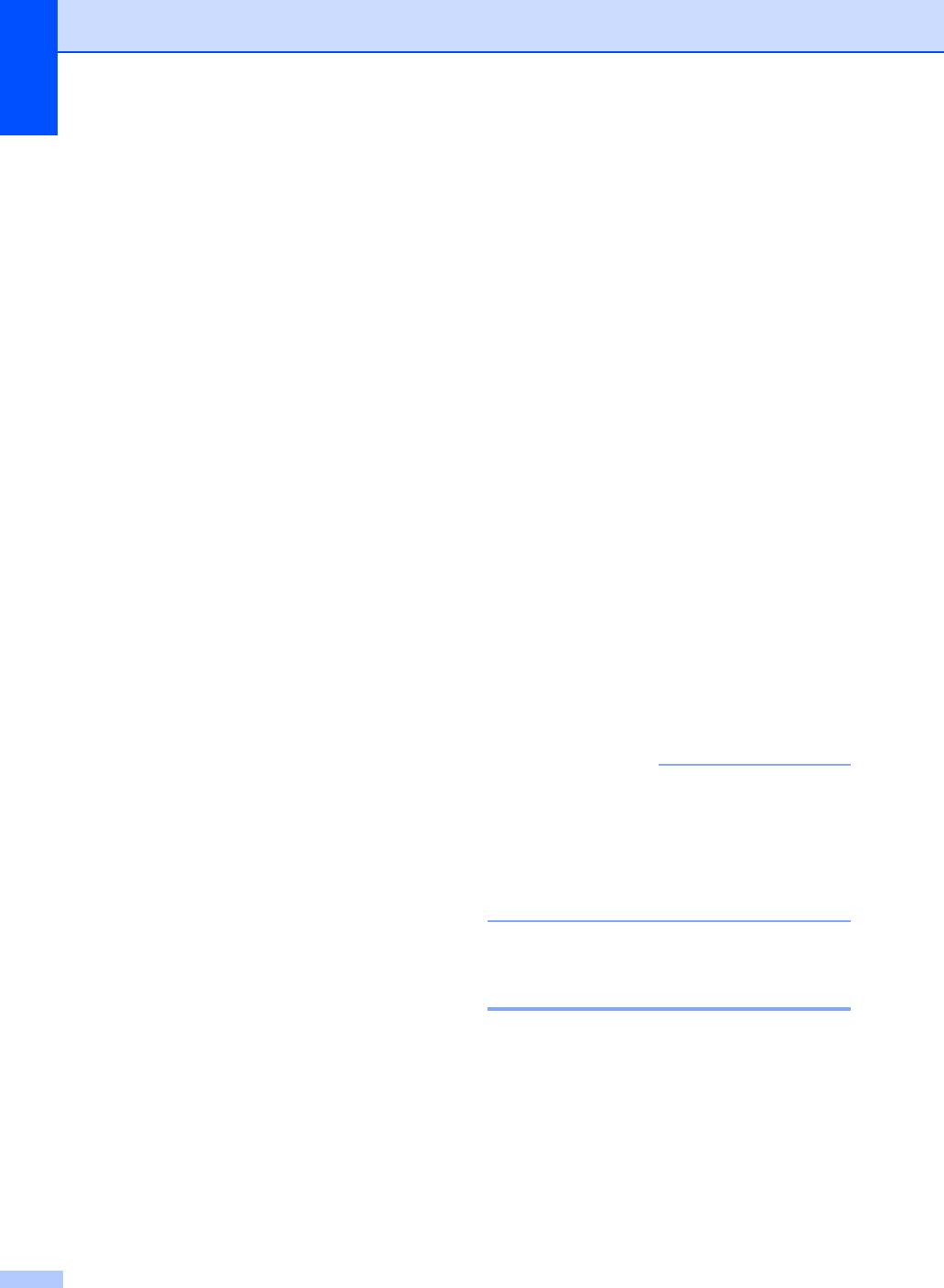
k Загрузите бумагу обратно в лоток.
Перевод на другой
Убедитесь что бумага находится под
выступающей частью задней
аппарат факсов или
направляющей. Сдвиньте
журнала факса
направляющие для бумаги в
соответствии с форматом бумаги.
(MFC-1810 и
Убедитесь в том, что все
направляющие плотно сидят в пазах.
MFC-1815)
A
l Включите аппарат.
Если на ЖК-дисплее появляется
сообщение:
Печать невозм XX
невозможно
Рекомендуется перевести факсы на
другой факсимильный аппарат или на
компьютер. (См. раздел Перевод факсов
на другой факсимильный аппарат
uu стр.80 или Передача факсов на
компьютер uu стр.81.)
Можно также перевести на другой аппарат
журнал факсов, чтобы проверить,
остались ли неотправленные факсы. (См.
раздел Пересылка журнала отправки и
получения факсов на другой
факсимильный аппарат uu стр.81.)
80
ПРИМЕЧАНИЕ
Если на ЖК-дисплее отображается
сообщение об ошибке, то после
перевода факсов на несколько минут
отсоедините устройство от источника
питания, затем снова подсоедините
его.
Перевод факсов на другой
факсимильный аппарат A
Если идентификатор устройства не задан,
в режим передачи факсов перейти
невозможно. (См. Идент. станции
(Меню, 0, 3) в разделе 0.Исходные
установки.)
a Нажмите Меню, 9, 0, 1.
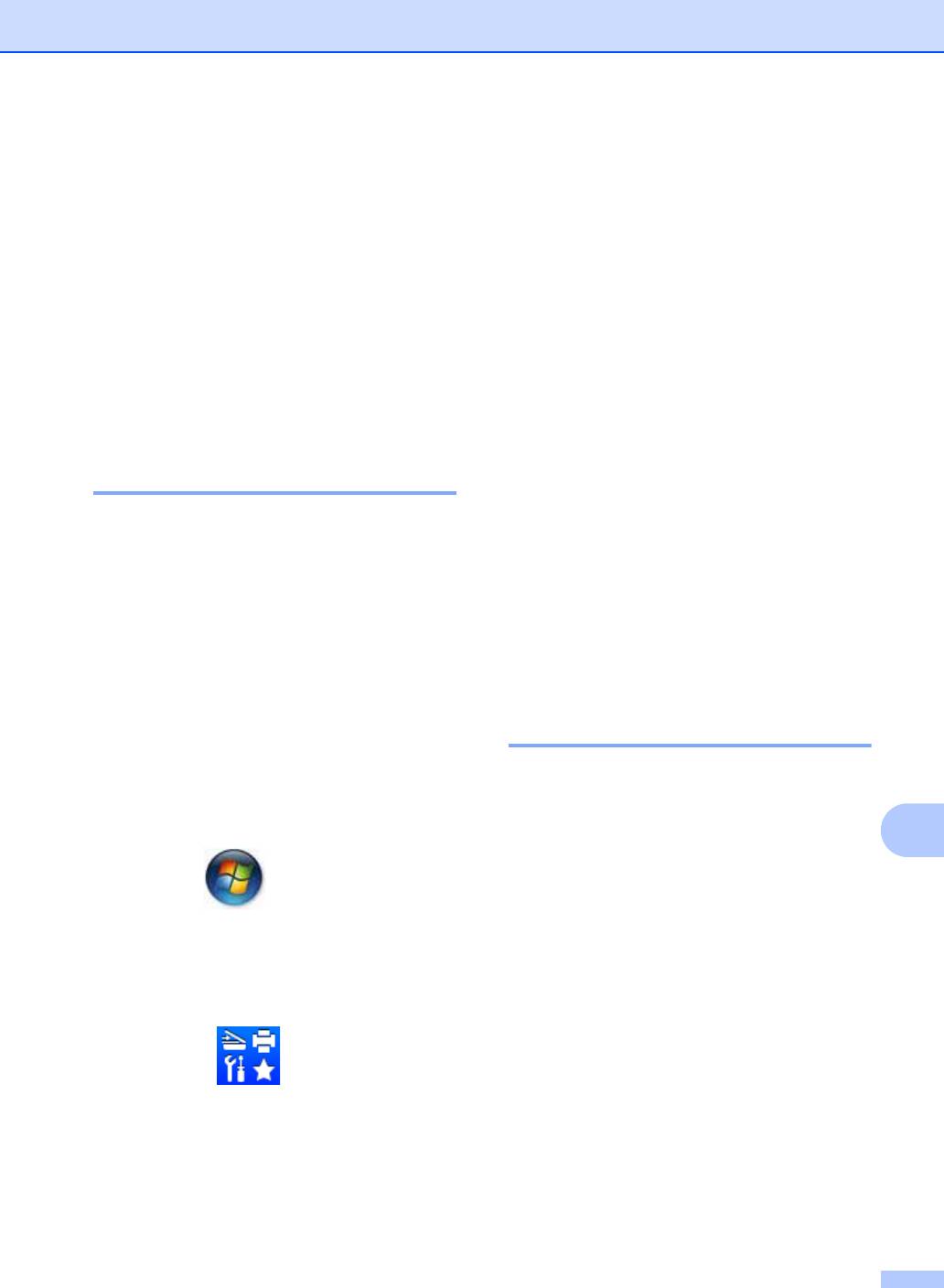
Устранение неполадок и прочие сведения
b Выполните одно из следующих
b Убедитесь, что на устройстве
действий:
установлен режим Прием PC-Fax.
(См. раздел Получение факсов на
Если на ЖК-дисплее
®
компьютере (Только для Windows
)
отображается сообщение Нет
uu стр.46.) Если при настройке
данных, то это значит, что в
функции приема PC-Fax в памяти
памяти устройства факсов нет.
аппарата имеются факсы, на ЖКД
Нажмите кнопку Стоп/Выход.
выводится запрос на передачу этих
Введите номер для пересылки
факсов на компьютер.
факсов.
c Выполните одно из следующих
c Нажмите кнопку Старт.
действий:
Для переноса всех факсов на
Передача факсов на
компьютер нажмите клавишу 1.
Появится запрос на резервную
компьютер A
печать факсов.
Можно передавать факсы из памяти
Для выхода с оставлением факсов
устройства на компьютер.
в памяти нажмите клавишу 2.
a Убедитесь, что на компьютере
d Нажмите кнопку Стоп/Выход.
установлена программа MFL-Pro
Suite, затем включите на компьютере
Пересылка журнала
Прием PC-FAX. (uu Руководство по
использованию программного
отправки и получения
обеспечения: Прием факсов с
факсов на другой
помощью PC-FAX)
факсимильный аппарат A
Выполните одно из следующих
Если идентификатор устройства не задан,
действий:
в режим передачи факсов перейти
®
®
(Windows
XP, Windows
Vista и
невозможно. (См. Идент. станции
®
Windows
7)
A
(Меню, 0, 3) в разделе 0.Исходные
установки.)
В меню (Пуск) выберите
a Нажмите Меню, 9, 0, 2.
Все программы, Brother,
MFC-XXXX, Прием PC-FAX, затем
b Введите номер факса, на который
выберите Получить. (XXXX
должен пересылаться журнал
обозначает название модели.)
отправки и получения факсов.
®
(ОС Windows
8)
c Нажмите кнопку Старт.
Нажмите (Brother Utilities),
затем нажмите раскрывающийся
список и выберите название модели
(если оно еще не выбрано). Нажмите
Получение PC-FAX на левой панели
навигации, затем нажмите Получить.
81
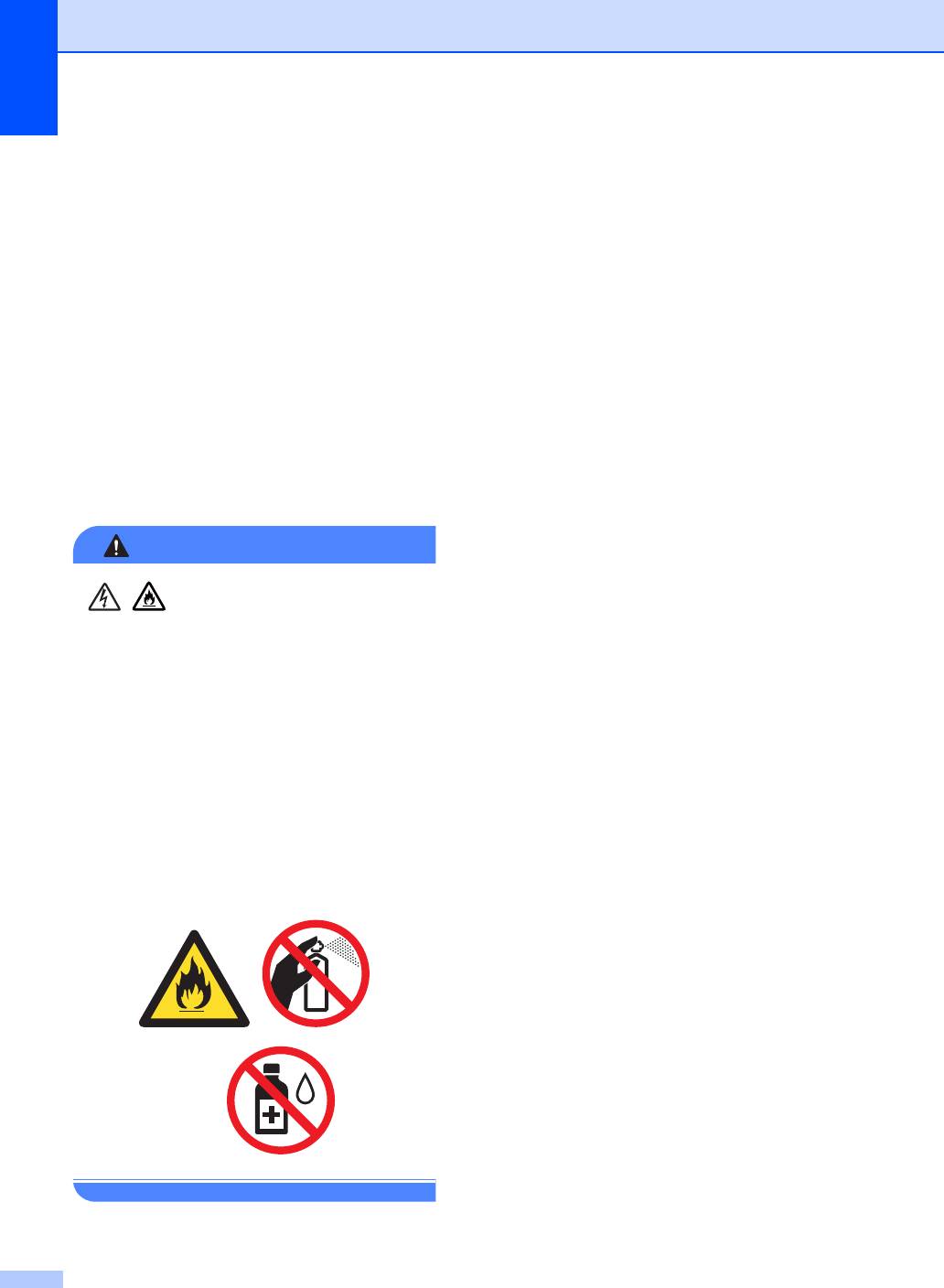
Проверка и очистка
аппарата A
Перед чисткой аппарата обязательно
ознакомьтесь с указаниями,
приведенными в «Руководстве по
безопасности устройства».
Очистите внутренние и внешние части
аппарата сухой неворсистой тканью. При
замене картриджа или фотобарабана
обязательно очищайте внутренние
поверхности аппарата. Если на
напечатанных страницах есть пятна
тонера, очистите внутренние части
устройства сухой неворсистой тканью.
82
ПРЕДУПРЕЖДЕНИЕ
НЕ используйте для чистки внутренних
или наружных поверхностей аппарата
огнеопасные вещества, какие-либо
аэрозоли или органические
растворители/жидкости, содержащие
спирт или аммиак. Это может привести к
возникновению пожара или поражению
током. Используйте сухую ткань без
ворса.
(uu Руководство по безопасности
устройства: Общие меры
предосторожности)






